help.sitevision.se hänvisar alltid till senaste versionen av Sitevision
Sökruta - Sökordsförslag
Under fliken Sökordsförslag ställer du in begränsningar i form av typ, omfång, metadata och behörighetskontroll för de förslag på sökord som ges när besökaren fyller i något i sökfältet.

Sökordsförslag
Om du inte kryssar i Automatiska förslag på ord så kan du inte göra några inställningar på denna vy. Då sköter sökmodulen på den sida som är utpekad ut under fliken Allmänt eventuella begränsningar.
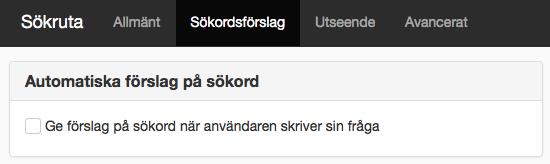
Om inte alternativet "Automatiska förslag på ord" är ikryssat
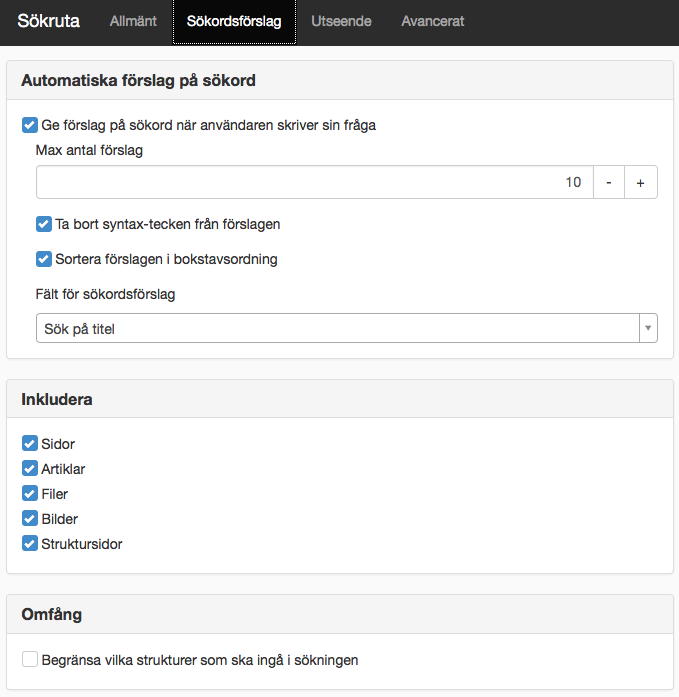
Automatiska förslag på sökord
Ge förslag på sökord när användaren skriver sin fråga
Bocka i denna ruta om sökordsförslag ska komma upp i sökrutan när användaren fyller i sökfältet. Standardinställningen är 10 förslag.
Ta bort syntax-tecken från förslagen
För att göra söken mer stabil så tvättar vi sökordsförslagen från "farliga" tecken (exempelvis kolon, tilde, måsvingar etc). Detta kan innebära att man inte får träff på vissa titlar som innehåller dessa tecken. Önskar du inte ha denna automatiska tvättning så bockar du ur denna ruta.
Denna ruta är ikryssad som standard.
Sortera förslagen i bokstavsordning
Bocka i denna ruta om sökordsförslagen ska visas i bokstavsordning. Om rutan är urkryssad så visas förslagen i relevans-ordning.
Fält för sökordsförslag
Här kan du bestämma om sökordsförslagen ska visa namn på sidor eller titel.
- Sök på titel
- Sök på namn (namn på sidor)
Inkludera
Här väljer du vilka objekt som ska inkluderas i sökningen. Det går att välja sidor, artiklar, bilder, filer och/eller struktursidor. Alla typer är ikryssade som standard.
Omfång
För att begränsa sökningen till vissa delar av webbplatsen exempelvis en delgren eller en mapp i filarkivet så kan du ställa in omfång här. Klicka på länken Lägg till för att peka ut en delgren eller mapp.
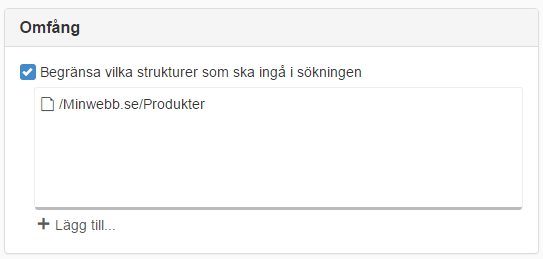
Här går det att välja om begränsningen ska gälla sidor, filer eller bilder.
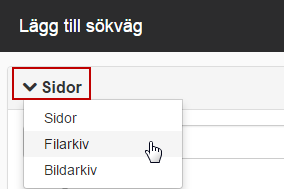
Peka ut den mapp eller gren som ska ingå i sökningen.
Väljer du en begränsning exempelvis en mapp med sidor så kommer sökmodulen att söka ENBART i denna mapp.
Tänk på att omfångsbegränsningen måste matcha de objekt du valt att inkludera! Du får inga träffar om du valt att söka enbart i sidor och sedan under omfång pekar ut en mapp i bildarkivet.
Metadata
För att begränsa sökningen till ett visst metadata så kan du ställa in detta här.
Begränsa vilka sidor som ska ingå i sökningen utifrån metadata
Klicka i rutan och klicka på länken Lägg till för att lägga till en metadatabegränsning. Exempelvis om sökmotorn enbart ska visa träffar som är märkta med metadatavärdet "Informationsavdelningen" för metadatafältet Kontaktperson.
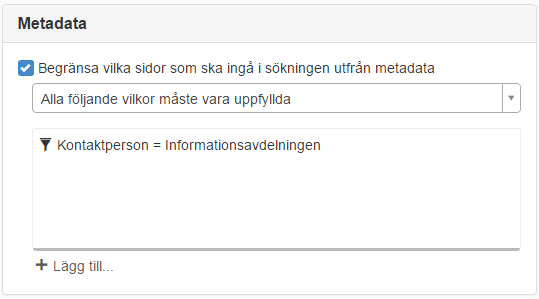
Villkor
Ovanför inställningen med aktuella metadatafält så kan du välja en kombination för villkor av metadata:
- Alla följande villkor måste vara uppfyllda
- Minst ett av följande villkor måste vara uppfyllt
- Inget av följande villkor får vara uppfyllt
Exempel 1. Du har gjort en inställning för metadata Informationstyp och värdet Lathund samt metadata Ämne och värdet Webb. Anger du att ALLA följande villkor måste vara uppfyllda så kommer besökaren bara få sökträffar på sidor som har värdet Lathund (för metadata Informationstyp) OCH värdet Webb (för metadata Ämne).
Exempel 2. Du har gjort en inställning för metadata Informationstyp och värdet Lathund. Anger du att INGET av följande villkor får vara uppfyllt så kommer besökaren inte att få sökträffar på de sidor som har värdet Lathund (för metadata Informationstyp).
Behörighetskontroll
Här bestämmer du hur behörighetskontrollen av sökträffarna ska ske. De val som finns är:
- Tidig kontroll (via behörighetsinformation i sökfrågan)
- Sen kontroll (via filtrering av sökresultatet)
Standardinställningen är tidig kontroll.
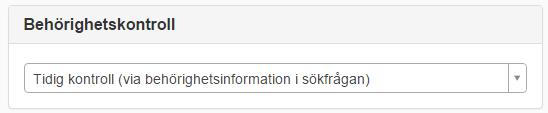
Detta är en prestanda-relaterad inställning. Det är prestandakrävande (tid/minne) att i efterhand kontrollera alla sökträffar i ett sökresultat.
Att använda sen kontroll kan dock vara nödvändigt om tidig kontroll inte kan användas. Ett exempel på ett sådant potentiellt fall är om det finns IP-adressområden uppsatta på webbplatsen. Dessa gör att vissa icke inloggade användare (via sitt IP-nummer) kan få rätt att läsa vissa sidor - trots att de inte är publika. Används tidig kontroll så får icke inloggade användare endast upp publika sidor/filer/bilder i sitt sökresultat.
Sökindex
Om du har sökpaket1 (i Cloud) eller Sökpaket 2 så har du ytterligare en inställning - om du vill använda ett eget sökindex eller det som medföljer som standard. Bocka i rutan och välj det index du vill använda i listan.


 Skriv ut sida
Skriv ut sida